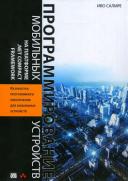Книга: Программирование мобильных устройств на платформе .NET Compact Framework
НА ЗАМЕТКУ
НА ЗАМЕТКУ
Следует отметить, что поскольку обработка исключений входит в состав базовых средств времени выполнения и отладки .NET Compact Framework и Visual Studio .NET, то производительность приложения может в заметной степени меняться в зависимости от двух обстоятельств
1. Производительность кода, генерирующего исключения, может значительно ухудшаться, если программа выполняется с подключенным отладчиком. Это объясняется тем, что в этом случае среда уведомляется о возбуждении исключений, даже если они перехватываются кодом приложения. Это означает, что алгоритмы, выполнение которых сопровождается возбуждением многочисленных исключений, при подключенном отладчике будут работать очень медленно! Вы не должны забывать об этом на стадиях проектирования и разработки приложения; возбуждение множества исключений может замедлить разработку. Обычно поведение среды разработки не должно вынуждать вас к изменению способа написания кода, но в данном случае вы должны включить в документ проекта дополнительный пункт, в соответствии с которым следует избегать многократного возбуждения исключений в часто выполняемых циклах.
2. Различия в производительности кода, использующего обработку исключений, при его выполнении на эмуляторах и физических устройствах весьма заметны. Чтобы получить наиболее точные данные о том, каким образом возбуждение и обработка исключений влияют на производительность вашего приложения, соответствующие тесты должны выполняться на физических устройствах при отключенном отладчике.
Представленный в листинге 7.4 код следует включить в форму проекта для Pocket PC. Для сборки и запуска приложения необходимо выполнить следующие действия:
1. Запустите Visual Studio .NET (2003 или более позднюю версию) и создайте приложение C# Smart Device Application.
2. Выберите в качестве целевой платформы Pocket PC. (Для вас будет автоматически сгенерирован проект, и на экране появится конструктор форм Pocket PC.)
3. Добавьте в форму перечисленные ниже элементы управления. Возможная схема расположения элементов управления на форме показана на рис. 7.2.
• TextBox; переименуйте его в textBoxNumberAttempts.
• Button; переименуйте его в buttonRunNoExceptionCode.
• Button; переименуйте его в buttonRunExceptionCode.
• ListBox; оставьте в качестве его имени listBox1.
4. Выполните по отношению к каждой из кнопок следующие действия. Дважды щелкните на кнопке в конструкторе формы. В автоматически сгенерированной и подключенной функции обработчика событий введите один из приведенных ниже кодов с соответствующим именем button<ИмяКнопки>_Click.
5. Введите оставшуюся часть приведенного ниже кода.
6. Установите для свойства MinimizeBox значение FALSE. Это приведет к тому, что во время выполнения приложения в правом верхнем углу формы появится кнопка OK, используя которую легко завершить выполнение приложения; эта возможность оказывается особенно удобной при многократном тестировании формы.
7. Добавьте в проект новый класс, назовите его PerformanceSampling и, предварительно удалив его текущее содержимое, введите в него код, показанный в листинге 7.1.
8. Запустите приложение на физическом устройстве или эмуляторе, нажав для этого клавишу <F5>. Если вы хотите выполнить приложение без подключения отладчика, используйте сочетание клавиш <Ctrl+F5>; именно этот способ рекомендуется использовать в данном примере, поскольку при подключенном отладчике исключения обрабатываются гораздо медленнее.